Открытки — самый распространенный способ поздравления друзей и родственников с праздниками. С помощью специальных программ для Windows можно создать поздравительные открытки и отправить их по электронной почте или в социальных сетях.
Мастер Открыток
Мастер Открыток — приложение, которое используется для создания открыток. В программе доступен каталог с готовыми шаблонами для проектов и возможность применения эффектов и украшений. Пользователи могут наложить произвольный текст на открытку, есть готовые поздравления в стихах.
Утилита работает на всех современных версиях операционной системы Windows (32/64 бит) и переведена на русский язык. Программа условно-бесплатная, лицензия стоит 650 рублей, но доступна бесплатная пробная версия на 10 дней.
После запуска утилиты откроется окно выбора действий. Чтобы начать работу с программой, нужно выбрать пункт «Создать новый проект».
.png?1550854671321)
Как создать поздравительную открытку на телефоне
Далее утилита предложит пользователям выбрать тип проекта: создание новой открытки, выбор готового шаблона или создание открытки со сгибом. Доступные шаблоны разделены по категориям: поздравления, новый год, мужчинам, женщинам, свадьба, приглашения.
.png?1550854679814)
После выбора понравившегося варианта откроется следующее окно, в котором пользователи могут добавить фотографии. Выбор фотографий выполняется через встроенный в приложение проводник файлов.
.png?1550854687536)
Следующий этап — создание поздравительного текста. Пользователи могут написать текст самостоятельно или воспользоваться встроенным каталог поздравлений. Также на этом этапе создания проекта следует указать имя получателя и отправителя поздравительной открытки.
.png?1550854695298)
Завершающая стадия создания открытки — установка параметров страницы. Здесь пользователям нужно указать размеры страницы, разрешение, ориентацию.
.png?1550854705055)
После этого откроется главное окно, в котором отобразится созданная открытка. Здесь пользователи могут добавить дополнительные эффекты, текст, рамки, изменить фон. Также в этом окне находятся инструменты для сохранения и печати проекта.
.png?1550854714804)
Создание макета открытки и подготовка к цифровой или офсетной печати
- простой и удобный интерфейс на русском языке;
- большая библиотека шаблонов открыток;
- возможность применения эффектов для изображений;
- инструмент печати готовых открыток.
- нельзя установить дополнительные плагины для расширения базового функционала.
Photo Cards
Photo Cards — программа для создания поздравительных открыток на компьютере. Утилита дает возможность пользователям выбирать фон, эффекты, рамки. Есть встроенные поздравительные тексты в стихотворной форме и возможность работы со слоями. Получившуюся открытку можно распечатать с помощью приложения.
Программа работает на операционной системе Windows (32/64 бит) и полностью переведена на русский язык. ПО условно-бесплатное, лицензия стоит 395 рублей, но доступна пробная версия с ограничениями (30 запусков).
Преимущества лицензионной версии утилиты:
- Бесплатное получение всех обновлений.
- Круглосуточная техническая поддержка по электронной почте.
- Доступ к поздравлениям и инструменту печати открыток.
На первом этапе работы с программой необходимо создать новый проект. Для этого следует воспользоваться функцией «Новый», которая расположена на верхней панели инструментов.
.png?1550854733095)
В правой части интерфейса расположены инструменты для редактирования проекта. В разделе «Фон» пользователи могут выбрать готовый шаблон для открытки. Всего в каталоге приложения Photo Cards доступно 39 вариантов.
.png?1550854748152)
В разделе «Украшения» можно добавить дополнительные элементы для украшения открытки. После выбора элемента пользователи могут настроить прозрачность объекта, создать копию или удалить слой.
.png?1550854757560)
Чтобы добавить текст на открытку необходимо воспользоваться инструментов «Надпись». В окне создания надписи следует вставить произвольный текст. Есть возможность выбора шрифта, размера текста и цвета.
.png?1550854765607)
Доступна функция добавления пользовательских изображений. Чтобы выполнить это действие нужно воспользоваться инструментов «Добавить фото» и выбрать изображение через проводник Windows.
.png?1550854774118)
Итоговый результат необходимо сохранить на компьютере.
- простой и удобный интерфейс на русском языке;
- наличие готовых шаблонов открыток;
- возможность применения эффектов для проектов.
- нет встроенного редактора изображений.
ФотоШОУ
ФотоШОУ — программа, с помощью которой пользователи могут создать слайд-шоу и анимированные открытки. В библиотеке приложения доступны различные эффекты и анимации перехода, возможность создания мультимедийных альбомов и функция конвертации готовых слайдов в видео.
Утилита совместима с операционной системой Windows (32/64 бит) и переведена на русский язык. Модель распространения ФотоШОУ — условно-бесплатная. Лицензия стоит 980 рублей, но есть бесплатная пробная версия на 10 дней.
После запуска приложения откроется приветственное окно с выбором дальнейшего действия. Чтобы начать работу с программой, нужно выбрать пункт «Новый проект».
.png?1550854787909)
После этого следует перейти в раздел «Коллажи» и выбрать готовые шаблоны для открытки. При необходимости пользователи могут выбрать сразу несколько коллажей для создания открытки в формате слайд-шоу. После двойного клика на коллаже откроется новое окно, в котором нужно загрузить фотографии с компьютера.
.png?1550854800468)
Выбранные коллажи отображаются в нижней части интерфейса на таймлайне. В разделе «Титры» пользователи могут наложить текст. Доступные титры разделены на категории: универсальные, тематические, простые.
.png?1550854811988)
В разделе «Музыка» пользователи могут наложить музыку поверх анимированной открытки. Для этого необходимо добавить нужную музыкальную композицию с компьютера и поместить файл на шкалу времени.
.png?1550854826239)
- возможность создания анимированных открыток в формате слайд-шоу;
- простой и удобный интерфейс на русском языке;
- большой каталог эффектов и анимаций перехода;
- возможность наложения музыки на проект.
- нет готовых поздравлений в стихах.
ФотоДЕКОР
ФотоДЕКОР — утилита, которая используется для редактирования фотографий и создания поздравительных открыток. С помощью приложения пользователи могут настроить яркость, резкость и гамму изображения, есть готовые шаблоны рамок и открыток.
Программа работает на операционной системе Windows (32/64 бит) и имеет русскоязычный интерфейс. ПО условно-бесплатное, но есть пробная версия с ограничениями (не более 30 запусков). Доступно три типа лицензии:
- Базовая. Стоимость этой версии — 556 рублей. Доступно 170 шаблонов рамок и открыток.
- Стандарт. Цена лицензии — 1 196 рублей. На выбор доступно 500 шаблонов открыток и рамок. Также есть готовые шаблоны для DVD-дисков и календарей.
- Профи. Стоимость максимальной версии — 2 396 рублей. В каталоге утилиты находится более 1 000 шаблонов для рамок и открыток в высоком разрешении.
После запуска утилиты нужно открыть каталог с шаблонами открыток, который находится в правой части интерфейса.
.png?1550854840863)
Все доступные открытки разделены по категориям: детские, календари, необычные, праздничные, универсальные. После выбора понравившегося варианта открытка отобразится в главном окне графического редактора.
.png?1550854849197)
Далее пользователи могут выбрать рамки, украшения или надписи. При создании надписи следует написать произвольный поздравительный текст. Есть возможность редактирования шрифтов: размер, стиль, семейство, форма, положение, цвет.
.png?1550854858134)
- удобный интерфейс;
- большой каталог шаблоново рамок и открыток;
- возможность печати готовых проектов.
- нельзя создать анимированную открытку.
SP-Card
SP-Card — небольшая утилита, которая используется для создания виртуальных анимированных открыток. В программе доступно 5 видов кистей и 27 цветов, есть возможность создания прямых линий, но детализация изображения не должна превышать 3000 точек. Готовые проекты сохраняются в формате EXE.
Приложение имеет полную совместимость со всеми актуальными версиями операционной системы Windows (32/64 бит) и переведено на русский язык. Модель распространения утилиты SP-Card — бесплатная.
После запуска программы откроется главное окно. На панели инструментов доступно две функции: новая — используется для создания новой анимированной открытки; сохранить — позволяет сохранить получившийся результат.
.png?1550854869445)
Также на панели инструментов расположены круги разных размеров. Круги выступают в качестве кисти для создания нового изображения для открытки. Функция «линии» дает возможность нарисовать прямую линию. Для этого необходимо установить точку А и точку Б на рабочей области.
.png?1550854878611)
Слева от инструментов для рисования находится палитра цветов. Пользователи могут использовать любой из доступных 27 цветов при создании анимированной картинки.
.png?1550854886611)
По завершению процесса создания открытки нужно сохранить готовый результат. Утилита запоминает последовательности создания линий и других элементов рисунка. После запуска анимированной открытки формата EXE на экране пользователя начнется создание рисунка, сделанного в программе SP-Card.
- простой и удобный интерфейс на русском языке;
- не требуется установка приложения для создания анимированных открыток;
- бесплатная модель распространения;
- более 27 цветов;
- инструмент для создания прямых линий;
- низкая нагрузка на систему во время работы.
- нельзя добавить произвольные изображения в открытку;
- нет встроенной библиотеки эффектов.
Источник: www.softsalad.ru
Создать открытку онлайн
Создать открытку онлайн всего за несколько минут с помощью сервиса Fotor для создания открыток.
Выберите из более чем 10 000 шаблонов открыток и легко создайте уникальный дизайн открытки.

Высококачественные, печатные шаблоны открыток для любого случая
Редактор открыток Fotor поставляется с огромной библиотекой готовых шаблонов открыток, созданных дизайнерами, что делает поиск подходящего дизайна для любого события и праздника легким. Независимо от того, ищете ли вы открытку на день рождения, свадьбу, праздничную открытку или просто виртуальную открытку-поздравление для отправки друзьям и семье, у Fotor есть то, что вам нужно. Вам просто нужно выбрать понравившийся вам шаблон открытки, настроить его своими словами и изображениями, и вуаля — вам будет готова прекрасная открытка в кратчайшие сроки!

Gold Moon Stars Birthday Greeting

Pink 3d Illustration Hearts Birthday Greeting
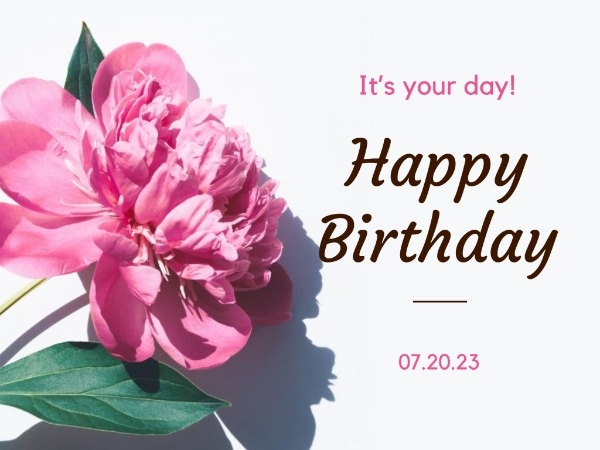
Simple Floral Happy Birthday
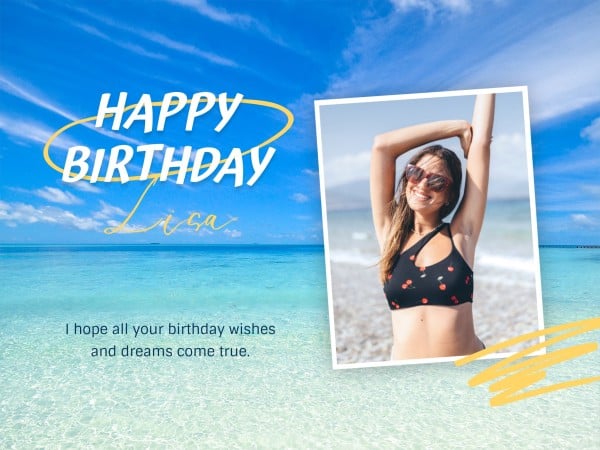
Blue Summer Holiday Photo Collage Happy Birthday

Beige And Gold Modern Happy Birthday

Romantic Floral Wedding Invitation
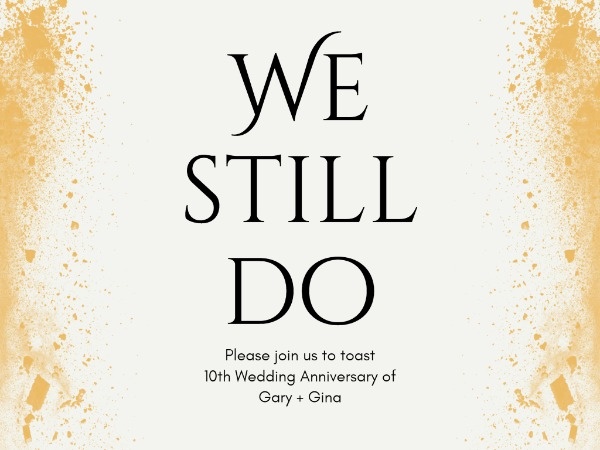
Wedding Anniversary

Green Illustration Leaves Thank You
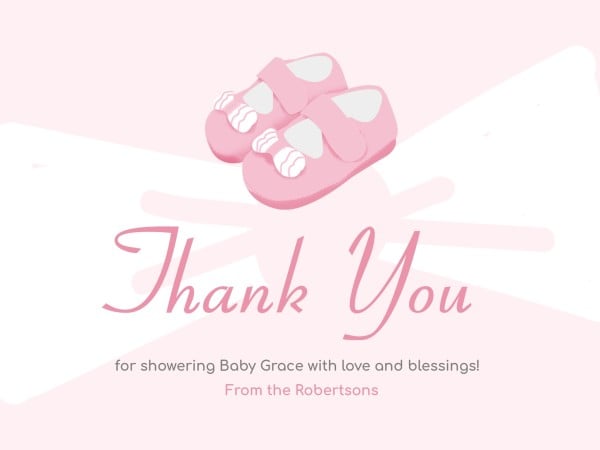
Pink Baby Shower Thank You
Mother’s Birthday Wishes
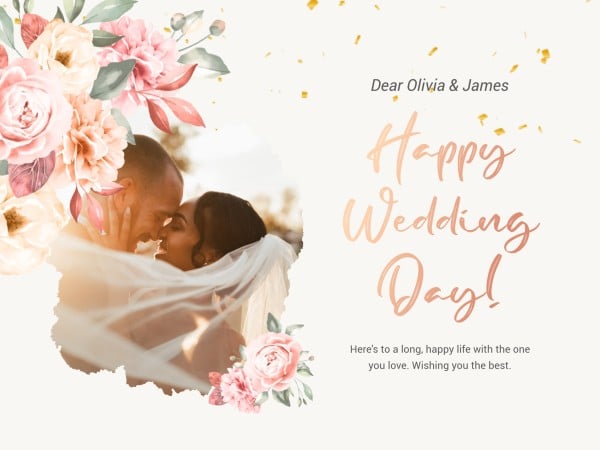
White And Pink Floral Happy Wedding Day
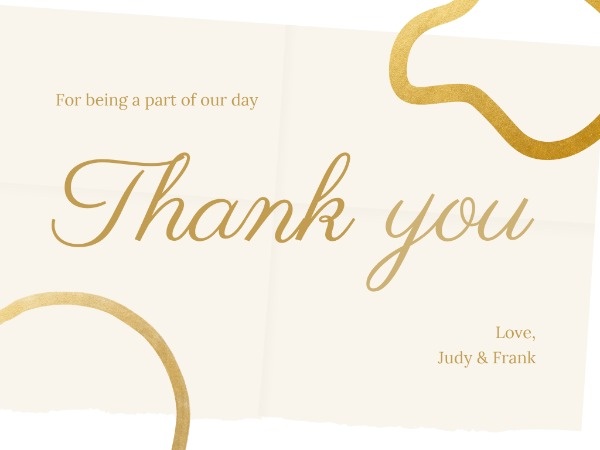
Simple Yellow Thank You

Beige And Green Illustration Flowers Wedding Thank You
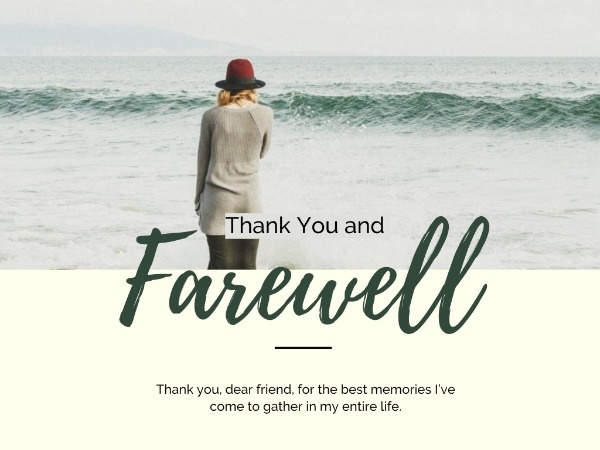
Simple Farewell

Illustration Floral Wedding Invitation
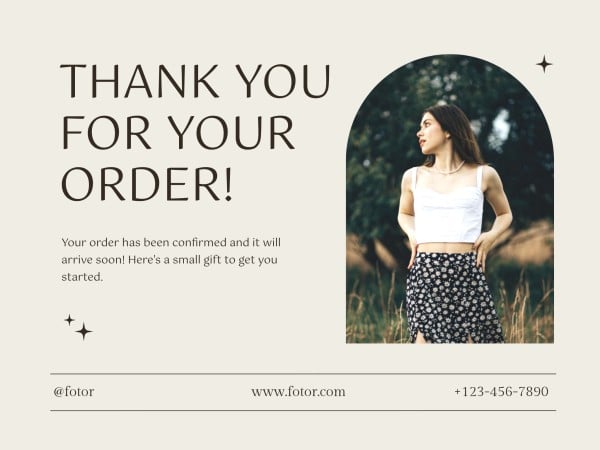
Beige Modern Online Shop Business Thank You

Индивидуальные дизайны открыток за считанные минуты
Создание открытки не должно быть хлопотным. Создатель открыток Fotor имеет интуитивный интерфейс и инструменты редактирования с функцией перетаскивания, которые делают создание открыток проще простого! Вы можете быстро настроить каждый аспект шаблона открытки под свои потребности.
Всего лишь несколькими кликами вы можете изменить текст и изображения, добавить наклейки, настроить макет открытки и многое другое. Никаких навыков в дизайне не требуется. Создание индивидуальных открыток никогда не было таким простым с помощью создателя открыток Fotor. Создать открытку онлайн.

Создавайте собственные фотокарточки с легкостью
Ищете что-то более уникальное и особенное? Fotor позволяет вам быстро создавать открытки с фотографиями! Вы можете использовать фотографии, отражающие особые моменты или снимки вас и ваших близких, чтобы создать фотооткрытку. Перетащите фотографии в Fotor и быстро отредактируйте их с помощью мощного встроенного фоторедактора.
Изменяйте размер и обрезайте фотографии, удаляйте фон, добавляйте фотофильтры и многое другое. Разблокируйте свою креативность, чтобы создать по-настоящему уникальную фотооткрытку! Создать открытку онлайн.
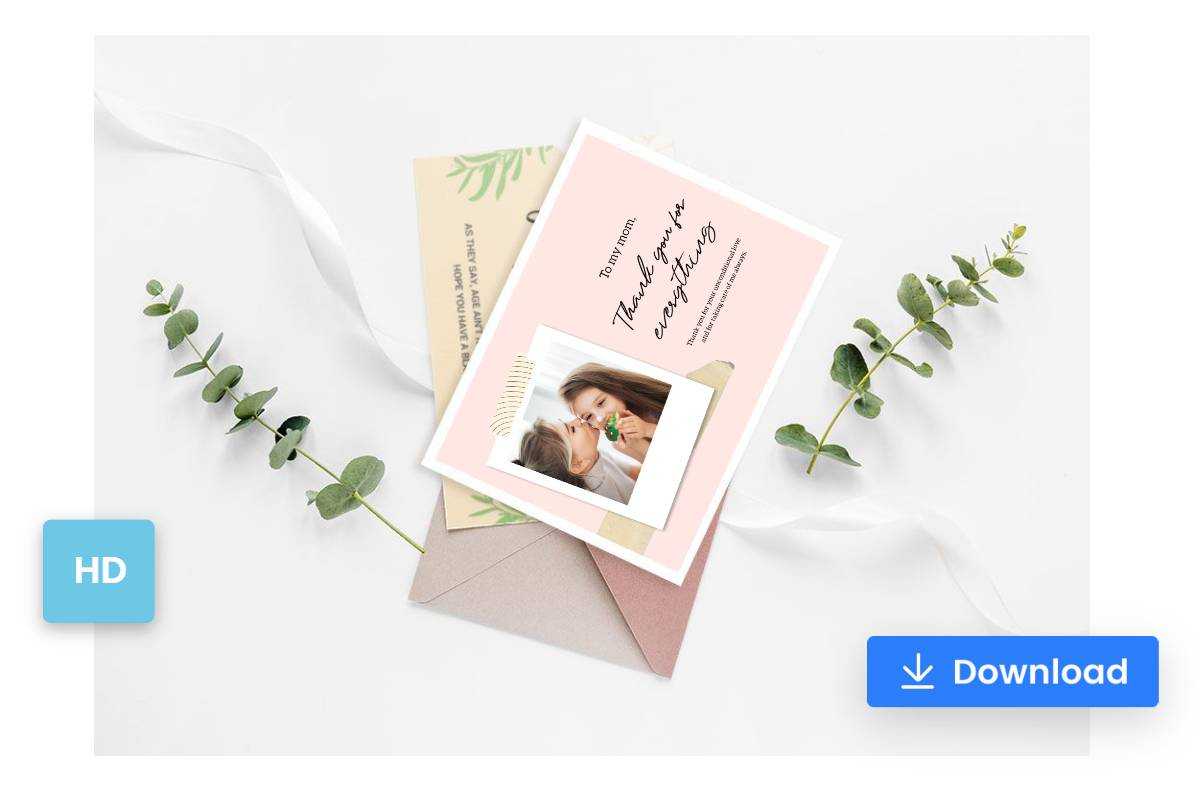
Создавайте печатные или цифровые открытки по своему усмотрению
Создатель открыток Fotor предоставляет возможность сохранять и загружать ваш дизайн открытки в различных форматах: JPG, PNG и готовый к печати PDF. Таким образом, вы можете как распечатать открытку дома, так и отправить ее по электронной почте в виде цифровой открытки. Кроме того, Fotor сохраняет ваши дизайны открыток в облачном хранилище, поэтому вы всегда можете вернуться, чтобы редактировать или загрузить их в любое время, когда вам удобно. Создать открытку онлайн.
Сделайте открытку, чтобы стильно передать свои сообщения
С помощью создателя открыток Fotor вы легко можете создать идеальную открытку, чтобы выразить себя уникальным и творческим способом. Вдохновляйтесь этими идеями открыток и создайте свою первую индивидуальную открытку прямо сейчас! Создать открытку онлайн.
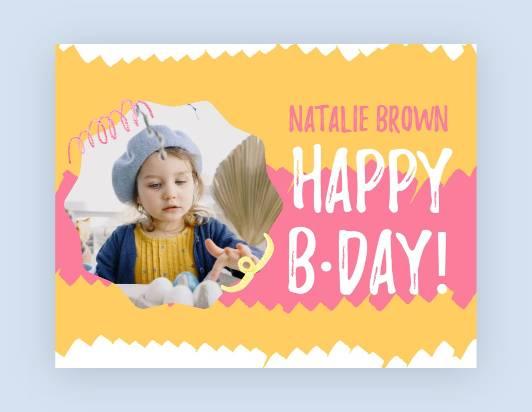
Открытка на день рождения
Создайте поздравительную открытку на заказ онлайн, чтобы сделать день рождения вашего любимого человека особенным.

Свадебная открытка
Если вы ищете открытку с датой или пригласительный билет на девичник, Fotor найдет их все.
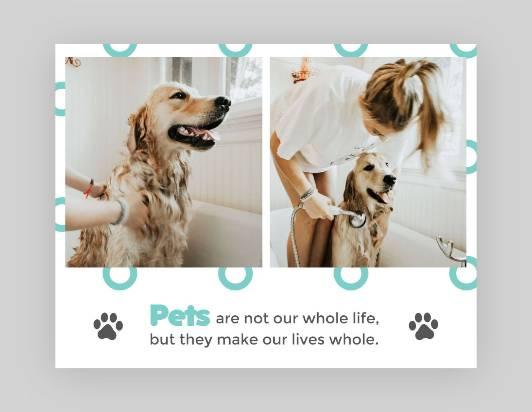
Фотокарточка
Превратите свои любимые фотографии в памятную и персонализированную поздравительную открытку в мгновение ока.
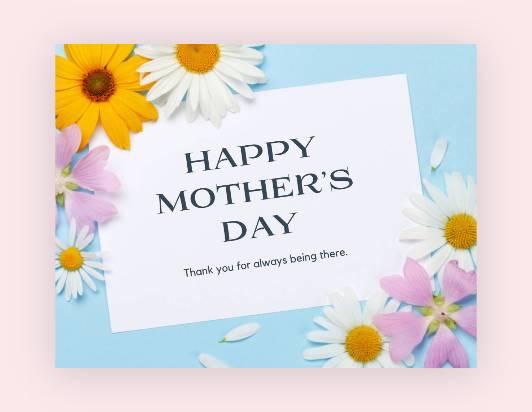
Открытка ко Дню матери
Пусть ваша мама знает, как вы заботитесь о ней, создав искреннюю открытку ко Дню матери.
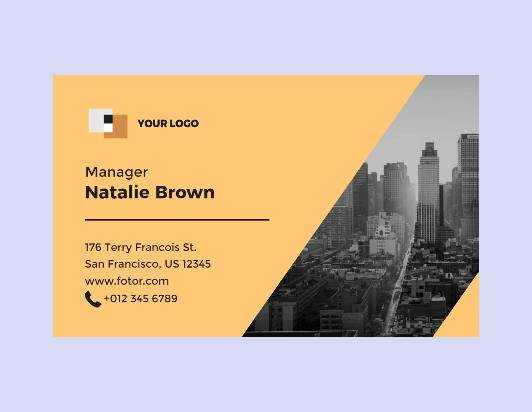
Визитная карточка
Благодаря редактируемым шаблонам визитных карточек для всех отраслей промышленности, создать профессиональную визитную карточку очень просто.
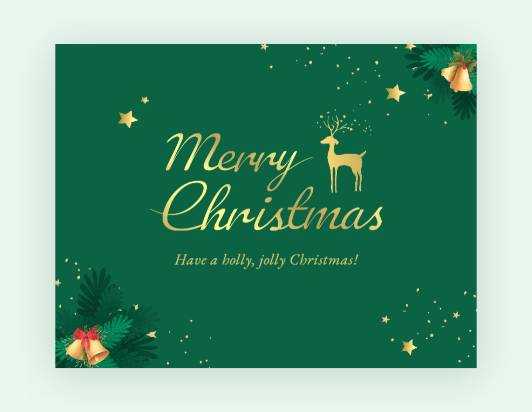
Рождественская открытка
Поздравьте родных и друзей с наступающим сезоном и подарите им праздничное настроение с помощью рождественской открытки.

Открытка ко Дню святого Валентина
Любовь витает в воздухе! Сделайте идеальную открытку ко Дню Святого Валентина для своего любимого человека с помощью Fotor.
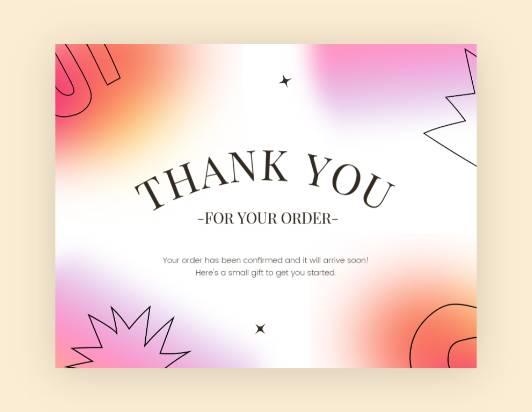
Открытка с благодарностью
Скажите «спасибо» значимым образом с помощью изготовленных на заказ открыток.

Пригласительная карточка
Создайте и разошлите идеальное приглашение, чтобы все узнали о вашем предстоящем мероприятии.
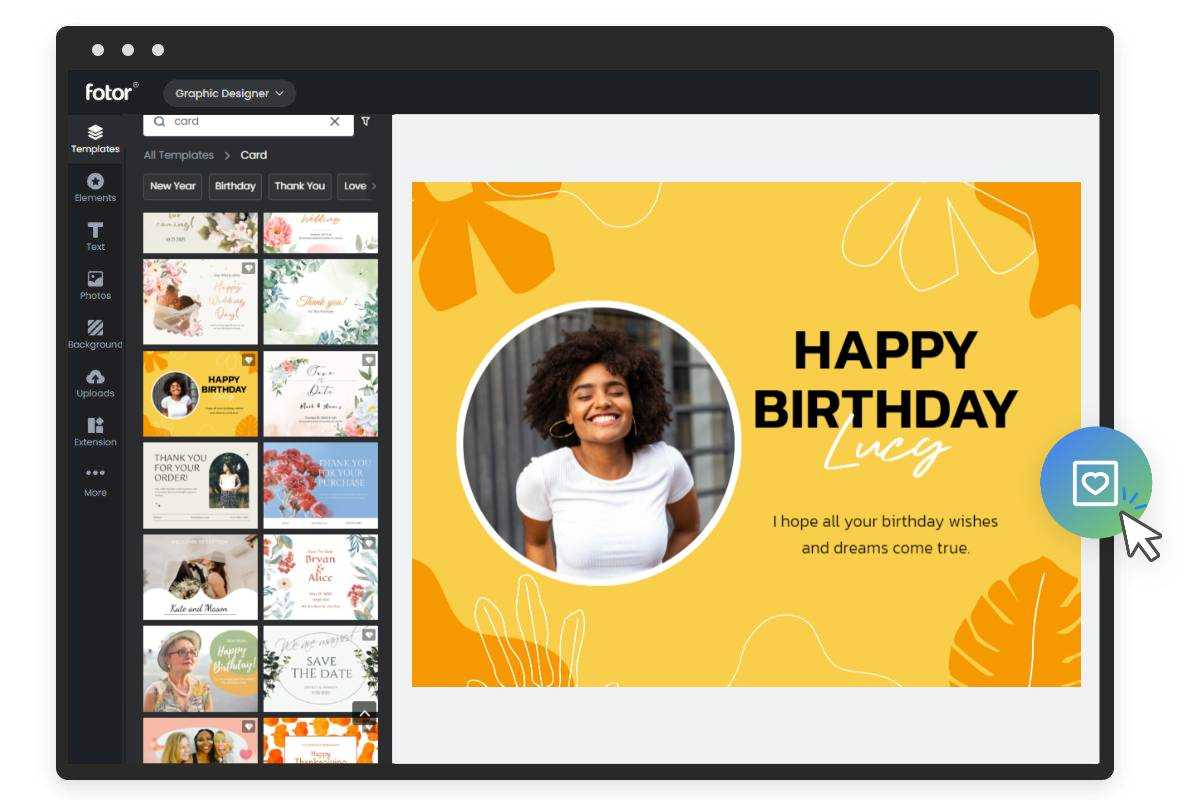
Как сделать открытку?
- Нажмите кнопку «Сделать открытку сейчас», чтобы начать работу.
- Выберите макет «Открытка» в разделе «Шаблоны» в левом меню инструментов и выберите понравившийся вам дизайн открытки, чтобы начать его настраивать.
- Вставляйте собственные изображения и личные сообщения, изменяйте цвета, шрифты или фон, перемещайте или изменяйте размеры объектов дизайна и многое другое, чтобы придать вашей открытке индивидуальность.
- В Fotor вы также найдете огромный выбор шрифтов, наклеек, стоковых фотографий и других элементов дизайна. Используйте их, чтобы улучшить дизайн вашей открытки и сделать его более привлекательным и уникальным.
- Когда вы будете удовлетворены дизайном своей открытки, нажмите кнопку «Загрузить», чтобы экспортировать ее в формате JPG, PNG или PDF с высоким разрешением. Кроме того, нажмите кнопку «Поделиться», чтобы поделиться ею в Интернете с друзьями и близкими.
Лучший бесплатный онлайн-конструктор открыток
Создавать открытки легко и весело с помощью программы Fotor! Всего за несколько кликов вы сможете создать красивую и индивидуальную открытку, которая обязательно произведет впечатление. Выберите шаблон открытки и начните создавать ее прямо сейчас!
Источник: www.fotor.com
Программы для создания открыток
Развивать приложение только для создания открыток, наверное, уже смысла нет, так как с этой работой сейчас неплохо справляются онлайн-сервисы. Тем не менее программы с необходимыми для этого инструментами все же существуют. ФотоКОЛЛАЖ – простое ПО, с помощью которого вы сможете не только красиво представить вашу фотосессию, но также создавать фотокниги, приглашения и карточки с поздравлениями. В нем есть готовые шаблоны коллажей, которые легко можно переделать под себя, но никто не мешает создать свой собственный концепт с чистого листа.

В ФотоКОЛЛАЖ можно настраивать фон или загружать специально подготовленные для этого файлы. Предусмотрены наборы рамок, фильтров, рисунков, масок и прочих украшений. Заявлено даже средство создания пользовательского контента. Хотя проверить, как это работает мы не смогли, так как пользовались 10-дневной пробной версией, в которой помимо этой функции, заблокирована большая часть шаблонов, возможность пользоваться услугами техподдержки, а также распечатывать открытки, делиться ими в соцсетях и сохранять в графическом формате.
Достоинства:
- Простота использования;
- Наборы украшений для оформления проектов;
- Поддерживает более 300 готовых шаблонов;
- Возможность распространить проект в соцсетях.
Недостатки:
- Платная лицензия.
Picture Collage Maker Pro
О PCM Pro рассказывать долго не нужно, так как если внимательно приглядеться, то можно заметить, что с ФотоКОЛЛАЖ у него много общего – пользовательский интерфейс, широкий ассортимент редактируемых шаблонов и достаточно объемная коллекция клипартов, фигур, рамок, масок и прочего.

Естественно, назвать эти программы взаимозаменяемыми нельзя, так как содержимое их библиотек все же отличается. Кроме того, Picture Collage Maker Pro – кроссплатформенное ПО, и хотя стоит дороже, предлагает более длительный пробный период, во время которого будут доступны абсолютно все опции и даже возможность сохранить картинку, но с водяным знаком по центру.
Достоинства:
- Несколько категория шаблонов;
- Опция отправки по электронной почте;
- Функция печати;
- Кроссплатформенность.
Недостатки:
- Платная лицензия.
Scribus
Впрочем, чтобы создать виртуальную открытку, необязательно искать специальное программное обеспечение. Достаточно установить любой софт, способный обрабатывать цифровые изображения, и немного проявить фантазию. Например, с помощью бесплатной Scribus, предназначенной для верстки страниц журналов, бюллетеней, календарей, брошюр, рекламы и другой печатной продукции, вы сможете поздравить с праздником знакомых и родственников. Учитывая специфику программы, в ней много соответствующих функций, но у нас более простая задача, поэтому мы опишем только те возможности, которые могут заинтересовать.

В наличие несколько предустановленных шаблонов. Они не из категории открыток, но, как и в предыдущих вариантах, их можно редактировать. Для начала нового проекта создаем страницу подходящего размера и дальше следуем основной концепции Scribus – устанавливаем в нужном месте полотна рамку и вставляем туда объекты – изображения, текст, таблицы, многоугольники, линии, кривые Безье, рисунки от руки, а также различные типы фигур, начиная от простых прямоугольников и заканчивая блок-схемами, пазлами и спецсимволами. Кстати, с помощью функции «Блок визуализации» можно даже импортировать выходные данные других программ, запущенных в фоновом режиме.

За каждым объектом закреплено окно свойств, включающее в себя различные варианты форматирования, эффекты и элементы контроля. Дополнительно вы сможете загружать текстуры, создавать палитры цветов, а также писать сценарии на языке Python, например для автоматизации повторяющихся задач. Ведется запись всех совершаемых действий, поэтому в любой момент есть возможность открыть либо общую историю, либо список операций для конкретного объекта и вернуться на несколько шагов назад. Не менее важно, чтобы получатель смог открыть ваш подарок и с этим проблемы у него вряд ли будут, так как Scribus позволяет вывести проект на печать или экспортировать на компьютер в форматах SVG, EPS, PDF, JPEG и PNG.
Достоинства:
- Бесплатная лицензия;
- Открытый исходный код;
- Портативная версия;
- Эффекты изображения;
- Опция создания шаблонов;
- Создание PDF-файлов.
Недостатки:
- Отсутствует библиотека стикеров и других элементов оформления.
GIMP
Многие слышали о могуществе Photoshop и знают, что есть мастера, способные создавать в нем невероятные вещи. Но это дорогой софт, а вот GIMP – полностью бесплатный и, пусть пока не настолько продвинутый, все же обладает многими функциями продукта Adobe. Его можно использовать как для простейших задач вроде наложения текста или других объектов на картинку, так и для реализации более сложных творческих идей. В первую очередь он удобен, если нужно обработать фото, так как здесь есть цветокоррекция, регулировка тона и насыщенности, исправление резкости, удаление нежелательных пятен, мусора, красных глаз и другие инструменты улучшения качества изображения.

Предусмотрены различные трансформации, такие как кадрирование, поворот, наклон, искажение, отражение, изменение перспективы, перемещение в 3D-пространстве и т.д. Предать больше уникальности открытке помогут несколько десятков фильтров с возможностью индивидуальной настройки каждого из них. Программа поддерживает панель с инструментами для рисования, а также разные типы кистей к ним – простые, цветные, анимированные и параметрические. Кроме того, можно создавать собственные кисти или загружать готовые, например из того же Photoshop. В общем, если у вас есть талант художника или графического дизайнера, у GIMP есть много способов его раскрыть.

Открытый исходный код дает простор для расширения функциональности ПО, но даже если нет желания трогать ядро GIMP, можно написать плагин или скачать те, что созданы другими пользователями. Есть возможность сохранить готовый дизайн на компьютер в несколько десятков форматов, а также подготовить картинку для размещения в интернете. Конечно, некоторым будет не хватать набора стикеров, рисунков и других объектов для быстрого оформления открыток, но их можно попробовать создать самостоятельно, вырезать из других картинок или просто скачать с сайтов, распространяющих подобный контент.
Достоинства:
- Полностью бесплатное ПО;
- Поддержка расширений;
- Открытый исходный код;
- Работа со многими типами файлов;
- Возможность создавать сценарии для автоматизации работы;
- Инструменты обработки изображений;
- Гибкая настройка интерфейса;
- Большой набор фильтров.
Недостатки:
- Отсутствуют шаблоны и наборы украшений.
Gravit Designer
Gravit Designer – приложение для векторной графики, включающее в себя средства работы с изображениями, текстовыми слоями и рисунками, панели эффектов, фильтров, настроек цвета и другие опции, которых будет достаточно для оформления открытки. При этом можно не тратить на это время, а создать новый дизайн на основе готовых макетов. Они разделены на несколько категорий, но смысл в том, что если вам больше приглянется пост для социальной сети, презентация или постер, вы без труда сделаете из них поздравительную карточку.

Значительно облегчит работу встроенная библиотека бесплатного контента, содержащая всевозможные формы, рамки, иллюстрации, эмодзи, наклейки, стикеры и прочее. Их достаточно много, но предусмотрен механизм поиска, позволяющий быстро находить в архиве тематические клипарты, соответствующие вашему запросу. Получается, что, даже не разбираясь в векторной графике, вы сможете всего за несколько минут собрать открытку, а затем экспортировать проект в PDF, PNG или JPG, чтобы поделиться с другими пользователями.

Gravit Designer поддерживает облачное хранилище объемом от 500 МБ до бесконечности, автономный режим, позволяющий творить при отсутствии подключения к интернету, и функцию автосохранения, способную создавать до 20 версий проекта. А если вы готовите общую открытку, например для члена коллектива, можно организовать совместную работу, чтобы другие сотрудники также имели возможность добавлять свои поздравления и оставлять комментарии в режиме реального времени. Многие опции откроются только в профессиональном издании, но шаблоны, библиотека клипартов и экспорт файла в графическом формате без водяного знака здесь доступны бесплатно.
Достоинства:
- Мультиплатформенность;
- Автосохранение проекта;
- Поддержка сенсорных экранов;
- Облачное хранилище;
- Доступ к истории выполненных действий;
- Работа в нескольких вкладках одновременно;
- Широкие возможности импорта/экспорта файлов.
Недостатки:
- В бесплатной версии требуется подключение к интернету;
- Есть платные опции;
- Регистрация в системе.
Источник: noznet.ru